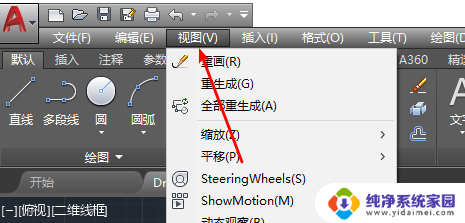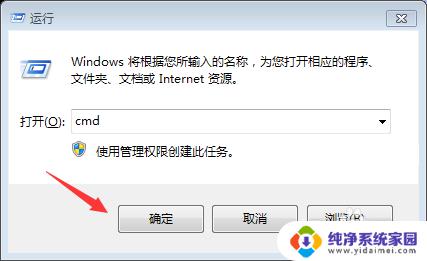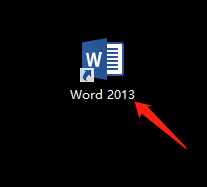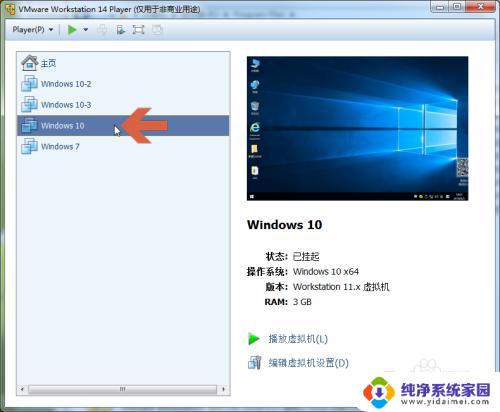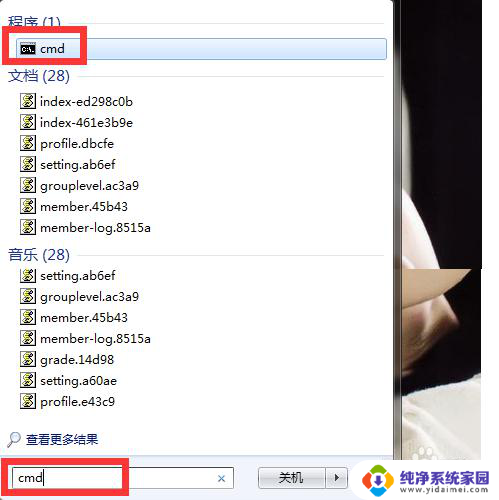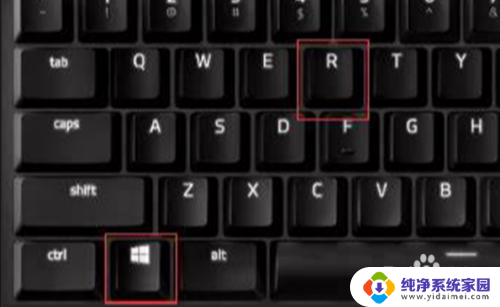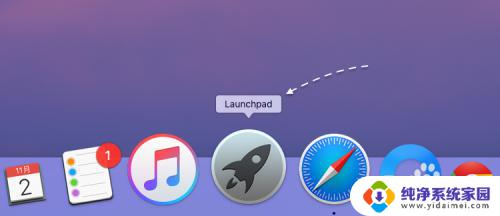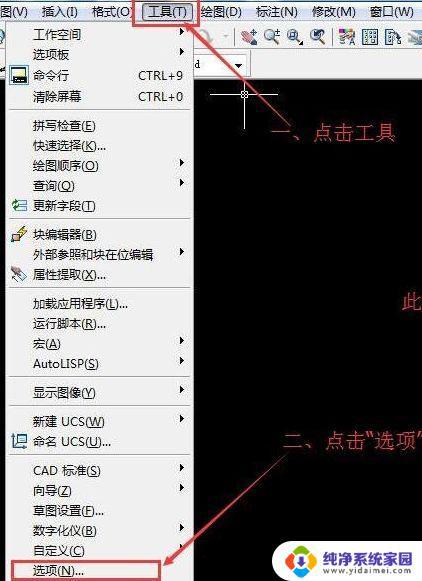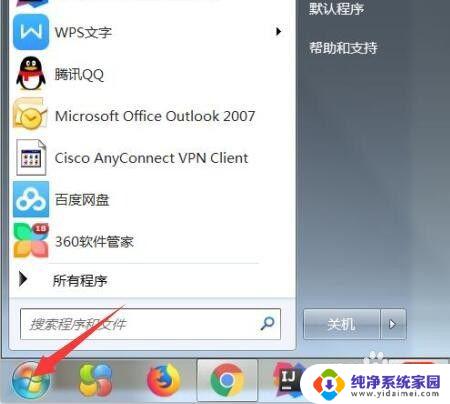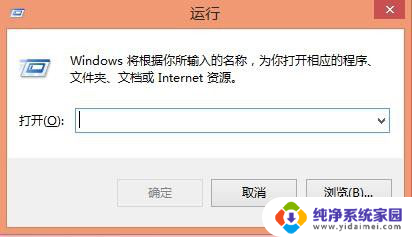虚拟机如何打开命令行终端?一步步教你打开虚拟机的命令行终端
更新时间:2023-09-03 13:37:38作者:xiaoliu
虚拟机如何打开命令行终端,虚拟机是一种在计算机上模拟运行操作系统的软件,它提供了一个隔离的环境,使用户可以在同一台物理机上同时运行多个虚拟操作系统,在虚拟机中,我们可以通过打开命令行终端来执行各种操作。命令行终端是一种以文本形式进行交互的工具,用户可以通过输入指令来控制虚拟机的各种行为。如何打开虚拟机的命令行终端呢?下面将为您详细介绍。
具体步骤:
1.在实体机点击虚拟x,点击系统。
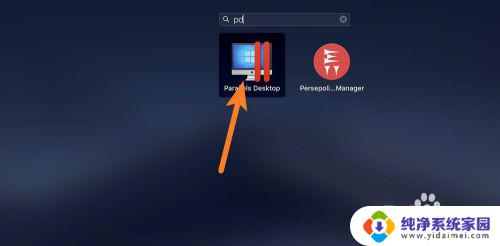
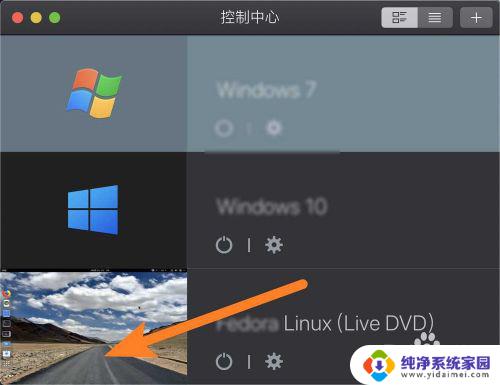
2.点击虚拟系统上的文件,右键以终端打开。那么即可打开命令方式。
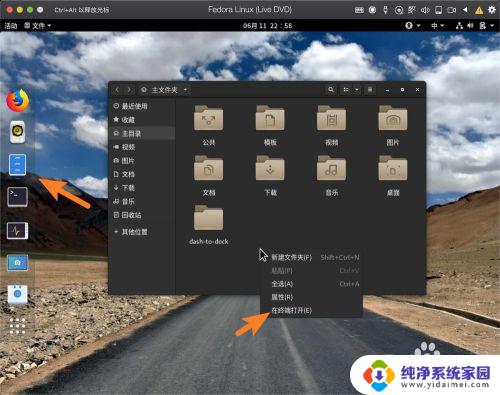
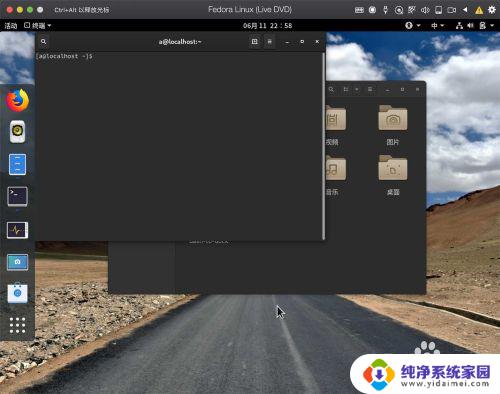
3.终端在dock,则点击终端。那么就近进入命令方式。
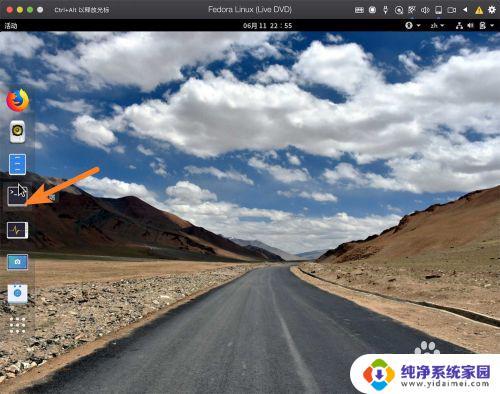
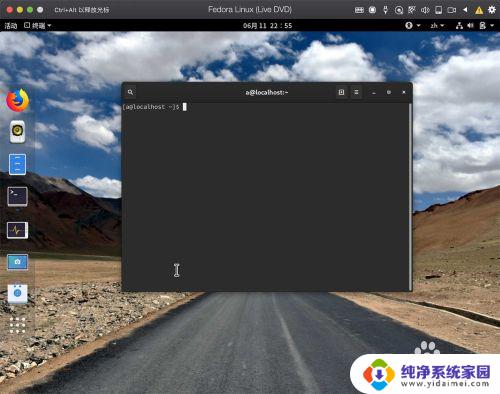
4.不再则善用搜索,点击活动。搜索终端terminal,点击它。
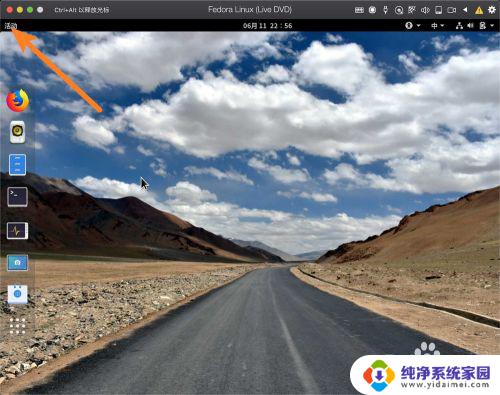
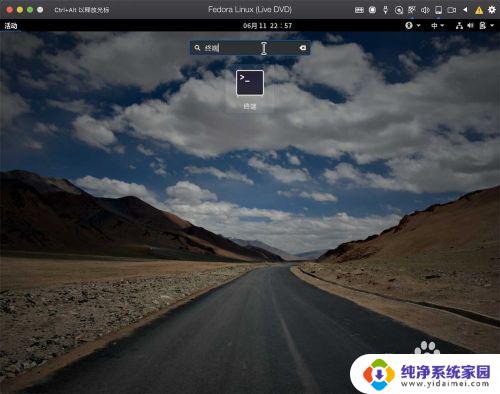
5.那么此时打开了终端命令方式,如图。
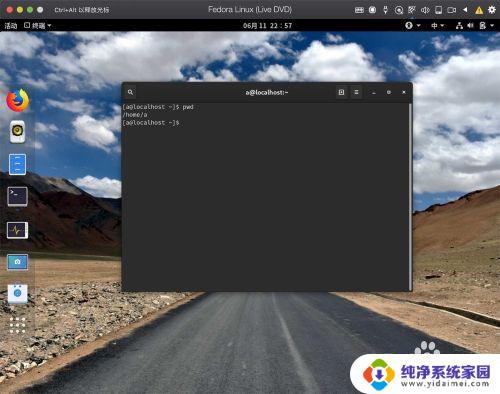
以上就是虚拟机如何打开命令行终端的全部内容,如果您遇到这种情况,可以按照本文所述的方法进行解决,希望这篇文章能为您提供帮助。